Maison >Les sujets >word >Comment modifier par lots les formats de nombres dans Word
Comment modifier par lots les formats de nombres dans Word
- 王林original
- 2020-03-05 11:14:1040131parcourir

1. Sélectionnez la fonction "Remplacer". Activez la fonction "Remplacer" et sélectionnez "Format spécial" dans la boîte de dialogue contextuelle.
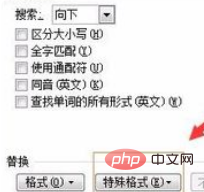
(Apprentissage recommandé : Tutoriel d'introduction HTML)
2. Sélectionnez la catégorie « Format ». Dans la boîte de dialogue contextuelle, sélectionnez respectivement "N'importe quel numéro". Ici, n'importe quel nombre est utilisé comme exemple.
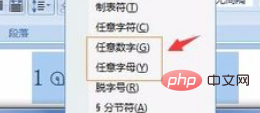
3. Sélectionnez le paramètre « Format ». Revenez à la boîte de dialogue de la fonction "Remplacer" et sélectionnez "Format".
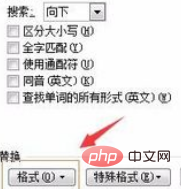
4. Sélectionnez "Police occidentale". Dans la boîte de dialogue contextuelle, sélectionnez les formats de chiffres et de lettres couramment utilisés : Times New Roman
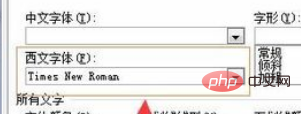
5. Sélectionnez "Remplacer tout". Une fois les réglages terminés, revenez à la boîte de dialogue de la fonction « Remplacer » et sélectionnez « Remplacer tout ».
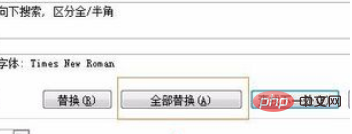
Tutoriels associés recommandés : tutoriel de mots
Ce qui précède est le contenu détaillé de. pour plus d'informations, suivez d'autres articles connexes sur le site Web de PHP en chinois!

